Приветствую, уважаемые игроки проекта CyberRussia.
Если вы зашли в эту тему, то скорее всего, у вас слабенький компьютер. В данной теме, Вы сможете ознакомиться с так называемым "руководством" о поднятии FPS.
Давайте сначала ознакомимся с содержанием статьи.
Давайте начнем.
Часть 1.
Давайте разберемся что такое FPS. FPS - это количество ваших кадров в секунду, то есть, чем больше кадров - тем плавнее у вас игра. Если вы зашли в эту тему, то скорее всего, у вас слабенький компьютер. В данной теме, Вы сможете ознакомиться с так называемым "руководством" о поднятии FPS.
Давайте сначала ознакомимся с содержанием статьи.
Часть 1. Что такое FPS?
Часть 2. Разбираемся с вашими комплектующими.
Часть 3. Способ 1. Настройки игры.
Часть 4. Способ 2. Настройки лаунчера.
Часть 5. Способ 3. Использование видеокарты при игре в CyberRussia + высокое энергопотребление(так же фиксит ShadowPlay, у кого не работает)
Часть 2. Разбираемся с вашими комплектующими.
Часть 3. Способ 1. Настройки игры.
Часть 4. Способ 2. Настройки лаунчера.
Часть 5. Способ 3. Использование видеокарты при игре в CyberRussia + высокое энергопотребление(так же фиксит ShadowPlay, у кого не работает)
Давайте начнем.
Часть 1.
В данной теме, не будет простых и банальных советов по типу: "почистите пк", "обновите драйвера", "оптимизируйте винду по видео из ютуба". Ну все же, попробовать вы можете)
Часть 2.
Теперь давайте посмотрим ваши комплектующие, нам нужно узнать: вашу оперативную память, видеокарту и процессор.
1. Как узнать видеокарту? Самый простейший способ. Жмете на кнопку "Пуск" правой кнопкой мышки - диспетчер устройств - видеоадаптеры. Либо же просто в значке поиска рядом с "Пуском", напишите: "Поиск" и вбейте "Диспетчер устройств".
2. Далее, узнаем процессор с оперативной памятью. Заходим в "Мой компьютер" / "Этот компьютер" и жмем по пустому месту правой кнопкой мышью, потом жмем на кнопку свойства и вы сможете узнать свои комплектующие.
Все это выглядит примерно вот так:
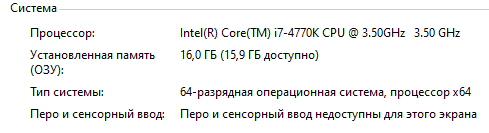
Часть 3.
И так, дефолт способ - настройки игры.
Заходим на сервер, жмем ESC - настройки - настройки дисплея - дополнительно.
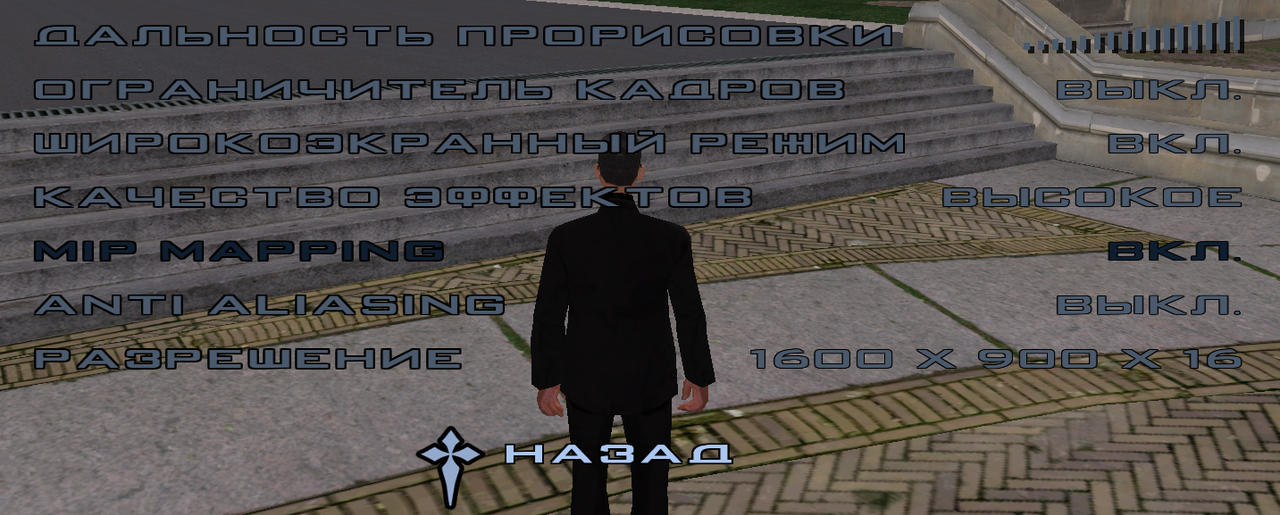
1. Редактируем дальность прорисовки, но как можно меньше для повышения FPS(так-же есть команда /fogdist)
2. Ограничитель кадров, для типо большого количества кадров, можно выключить, а так, что бы не нагружать ПК , лучше включить ограничитель.
3. Широкоэкранный режим сразу же выключаем!
4. Качество эффектов - низкое.
5. ANTI ALIASING - выключаем.
Вот и все, игру изнутри мы настроили, перейдем к новой части!
Часть 4.
Перейдем к настройкам лаунчера, там долго объяснять особо не нужно.
Как же открыть настройки лаунчера? Для начала нам нужно запустить лаунчер, и нажать на шестеренку в нижнем левом углу лаунчера.
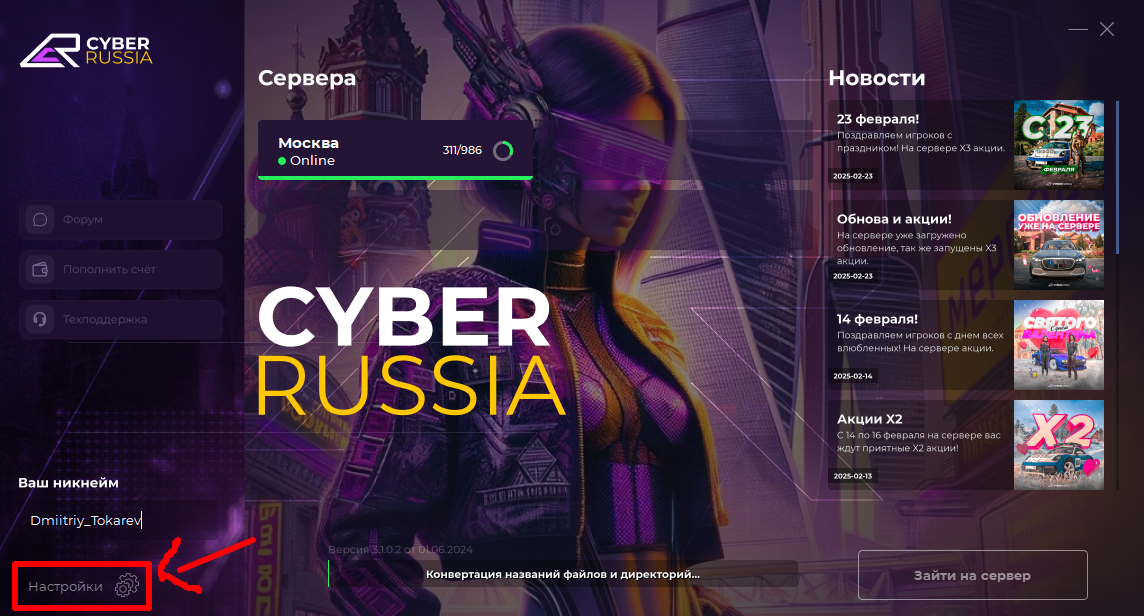
После того как открыли настройки, ставим вот такие настройки(текстуры лучше оставить на средних, что бы картинка была хоть чуть чуть презентабельной. Можно включить листву , если с ней у вас не лагает(если что, я играю с абсолютно другими настройками, так как ПК у меня позволяет играть с чуть другими настройками).
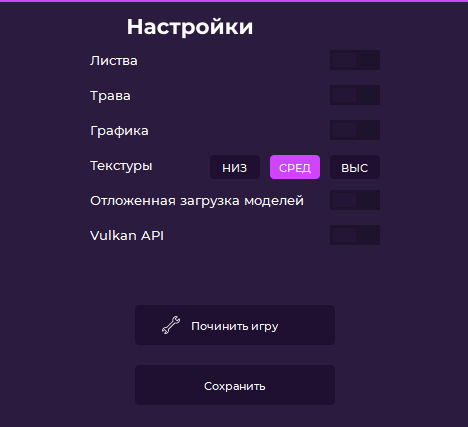
Листва - лучше выключить, но можно включить, если пк позволяет
Трава - не советую включать, особо ничего не меняется, но фпс функция кушает много.
Графика - точно не про буст фпс, естественно даже не прикасаемся к ней, чисто в познавательных целях, попробуйте включить ее))
Текстуры ставим средние, не высокие, не низкие, от высоких может быть потеря фпс, а на низких - будете играть в мыле.
Последние две функции экспериментальные, можете попробовать поиграть с ними.
Перейдем к новой и самой познавательной главе
Глава 5.
И так, начнем сразу.
Как же использовать видеокарту играя в CyberRussia? Для этого, рядом с кнопкой "Пуск", нажмите по значку "Поиск" и вбейте туда "Настройки графики".
После этого, открываем эти настройки графики. Сворачиваем окно, заходим на рабочий стол и ищем CyberRussia, жмем ПКМ по ярлыку - расположение файла - открываем папку gtacr и копируем отсюда путь:
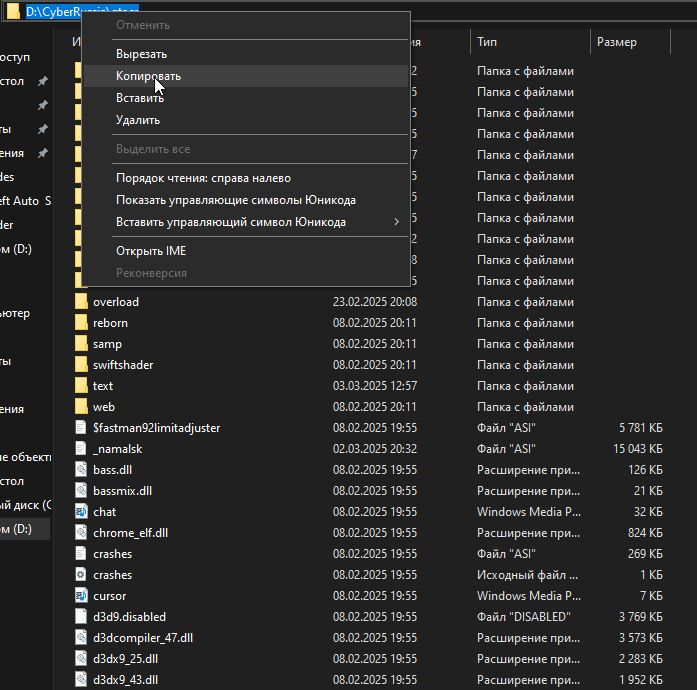
После того как скопировали, папку можно закрыть.
Далее открываем настройки графики и жмем на кнопку "ОБЗОР", которая находится чуть ниже надписи "Классическое приложение".
После этого, вам нужно будет вставить туда скопированный путь, в моем случае "D:\CyberRussia\gtacr", у вас может быть по другому(либо же просто сами найдите кибер рашу, и перейдите в ручную по этому пути в открывшемся меню), после этого - ищем в GTACR файл "gta_sa.exe" / "gta_sa", нажимаем на него и жмем кнопку добавить.
Теперь листаем чуть ниже и находим наш gta_sa, жмем на него левой кнопкой мыши, а затем жмем на кнопку "Свойства". По умолчанию у вас будет стоять "разрешать windows принимать решение", вам же нужно поменять на "Высокая производительность".
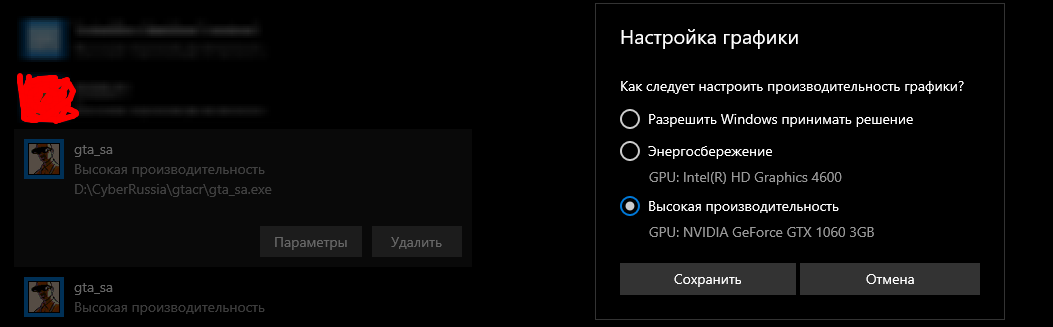
Этим вы чините ShadowPlay( GeForce Experience, то есть запись экрана в игре ).
На этом тема закончена, если тема была полезной, пожалуйста, поставьте лайк на тему) good luck 
Последнее редактирование:
